A Disk Utility használata merevlemez-meghajtók és lemezengedélyek javítására
A Disk Utility alkalmazás már régóta létezik tartalmazza az OS X Mac tárolóeszközeivel való munkához, beleértve a merevlemezeket, SSD-ket, CD-ket, DVD-ket és flash meghajtókat. A Disk Utility sokoldalú, törli, formázza, particionálja és kezeli a lemezképeket. Ez egyben az első védelmi vonal, amikor ellenőrizni kell, hogy a meghajtó megfelelően működik-e, és megjavítható-e meghajtók, amelyek más típusú problémákat mutatnak, beleértve azokat is, amelyek miatt a Mac meghibásodik indításkor vagy lefagy működés közben használt.
A cikkben található információk a Disk Utility programra vonatkoznak OS X Yosemite (10.10) és OS X Lion (10.7) közötti Mac gépeken.
A Disk Utility melyik verziója megfelelő az Ön számára?
A Disk Utility fejlődött, és az OS X minden új verziójával új funkciókat kapott. Az Apple nagyrészt funkciókkal és képességekkel egészítette ki az eredeti Disk Utility alapalkalmazást. Amikor azonban az Apple kiadta OS X El Capitan, létrehozta a Disk Utility új verzióját. Bár megtartotta ugyanazt a nevet, felhasználói felülete drámai átalakításon ment keresztül. Ezért két külön munkafolyamat létezik a Disk Utility First Aid szolgáltatásának használatához.
Ha macOS Catalina (10.15) és OS X El Capitan (10.11) rendszert használ, a Disk Utility verziója eltér az itt láthatótól. Ugorj át a Javítsa meg Mac meghajtóit a Disk Utility First Aid segítségével hogy megtekintse az elsősegély funkcióra vonatkozó utasításokat a Disk Utility verziójában.
Elsősegély meghajtók és lemezengedélyek javításához
Ha OS X Yosemite vagy korábbi verziót használ, akkor ott van, ahol lennie kell. Lemez segédprogram Elsősegély funkció két egyedi funkciót biztosít. Az egyik a merevlemezt javítja, míg a másik a fájl- és mappaengedélyeket.
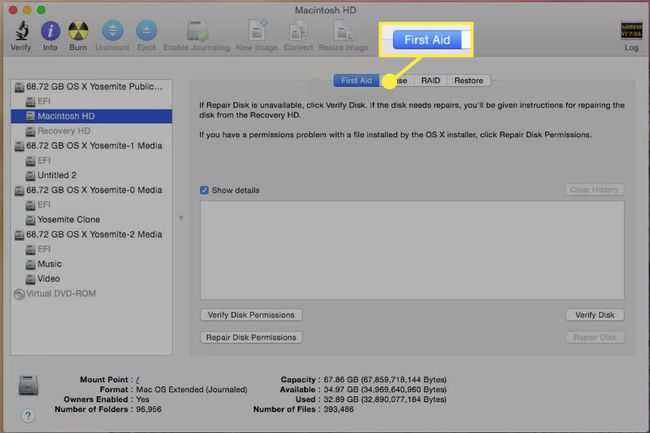
Lemezfunkció javítása
A Disk Utility kijavíthatja a gyakori lemezproblémákat, kezdve a sérült címtárbejegyzésektől az ismeretlen állapotban maradt fájlokig, általában áramkimaradások, kényszerített újraindítások vagy alkalmazások kényszerített kilépései miatt. A Disk Utility Repair Disk szolgáltatása kiválóan alkalmas a kötet fájlrendszerének kisebb lemezjavítására, és a legtöbb javítást a meghajtó könyvtárszerkezetén is elvégezheti. Ennek ellenére nem helyettesíti a tartalék stratégiát. A Repair Disk szolgáltatás nem olyan robusztus, mint néhány harmadik féltől származó, fájlokat helyreállító alkalmazás, amire a Repair Disk nem készült.
Lemezengedélyek javítása funkció
A Lemezkezelő segédprogram Lemezengedély-javítás funkciója a fájl- vagy mappaengedélyek visszaállítására szolgál az operációs rendszer és az alkalmazások által elvárt állapotra. Az engedélyek a fájlrendszer minden eleméhez beállított jelzők. Meghatározzák, hogy egy elem olvasható, ráírható vagy végrehajtható. Az engedélyek kezdetben egy alkalmazás vagy fájlcsoport telepítésekor kerülnek beállításra. A telepítés tartalmaz egy .bom (Bill of Materials) fájlt, amely felsorolja az összes telepített fájlt, és hogy milyen engedélyeket kell beállítani. A Repair Disk Permissions a .bom fájlt használja az engedélyekkel kapcsolatos problémák ellenőrzésére és javítására.
Meghajtók és kötetek javítása
A Disk Utility Repair Disk funkciója bármely, a Mac számítógéphez csatlakoztatott meghajtóval működik, kivéve az indítólemezt. Ha az indítólemezt választja, a Lemez javítása lap szürkén jelenik meg. Csak a Lemez ellenőrzése funkciót használhatja, amely megvizsgálja a meghajtót, és megállapítja, hogy nincs-e hiba.
Az indító meghajtó Disk Utility segítségével azonban javítható. Ehhez egy másik meghajtóról kell indítania, amelyen az OS X telepítve van, vagy az OS X telepítő DVD-ről kell indítania, vagy a rejtett Helyreállítás HD kötet az OS X Lion és újabb verziókban.
Készítsen biztonsági másolatot a meghajtóról első. Annak ellenére, hogy a meghajtóval vannak problémák, célszerű új biztonsági másolatot készíteni a gyanús meghajtóról a Repair Disk futtatása előtt. Bár a Repair Disk általában nem okoz új problémákat, előfordulhat, hogy a meghajtó használhatatlanná válik a javítási kísérlet után. Ez nem a Lemezjavítás hibája. Csak arról van szó, hogy a meghajtó kezdetben olyan rossz állapotban volt, hogy a javítólemez szkennelésére és megjavítására tett kísérlete átrúgta a meghajtót.
A meghajtó javítása a Disk Utility segítségével:
Dob Lemez segédprogram, található Alkalmazások > segédprogramok.
Válaszd ki a Elsősegély lapon.
A bal oldali ablaktáblában válassza ki a futtatni kívánt merevlemezt vagy kötetet Lemez javítása tovább.
Helyezzen be egy pipát a Mutasd a részleteket doboz.
-
Kattints a Lemez javítása gomb.
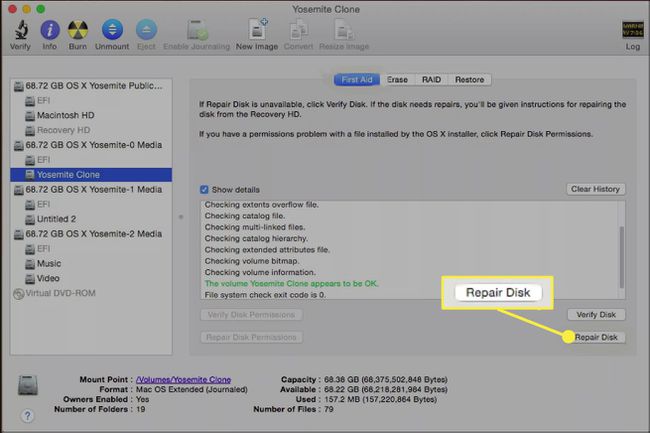
Ha a Disk Utility hibát észlel, ismételje meg a Lemezjavítási folyamatot, amíg a Lemez segédprogram jelentést nem küld. Úgy tűnik, az xxx hangerő rendben van.
Az engedélyek javítása
A Disk Utility javítási engedélyei az OS X egyik legtöbbet használt szolgáltatása lehet. Ha valami nem stimmel a Mac géppel, valaki javasolja a Repair Permissions futtatását. Szerencsére a javítási engedélyek jóindulatúak. Még ha a Mac-nek nincs is szüksége semmilyen engedélyre, a Javítási engedélyek nem valószínű, hogy problémát okoznak, így továbbra is a „minden esetre” tennivaló marad.
Mikor kell használni a javítási engedélyeket
Használja a Javítási engedélyeket, ha problémát tapasztal egy alkalmazással, például egy az alkalmazás nem indul el, lassan indul, vagy ha valamelyik beépülő modulja nem hajlandó működni. Az engedélyekkel kapcsolatos problémák azt is okozhatják, hogy a szokásosnál tovább tart a Mac indítása vagy leállítása.
Mit javít a javítási engedélyek
A Disk Utility javítási engedélyei csak az Apple telepítőcsomagjával telepített fájlokat és alkalmazásokat javítják. A javítási engedélyek ellenőrzik és szükség esetén javítják az összes Apple alkalmazást és a legtöbb harmadik féltől származó alkalmazást, de nem ellenőrzi vagy javítja a más forrásból másolt fájlokat vagy alkalmazásokat, illetve a benne lévő fájlokat és mappákat a ti otthoni könyvtárak. Ezenkívül a Repair Permissions csak az OS X-et tartalmazó rendszerindító köteteken található fájlokat ellenőrzi és javítja.
Az engedélyek javítása a Disk Utility segítségével.
Dob Lemez segédprogram, található Alkalmazások > segédprogramok.
Válaszd ki a Elsősegély lapon.
A bal oldali ablaktáblában válassza ki azt a kötetet, amelyen futtatni szeretné a Javítási engedélyeket. A kiválasztott kötetnek tartalmaznia kell az OS X rendszerindító példányát.
-
Kattints a Lemezengedélyek javítása gomb.
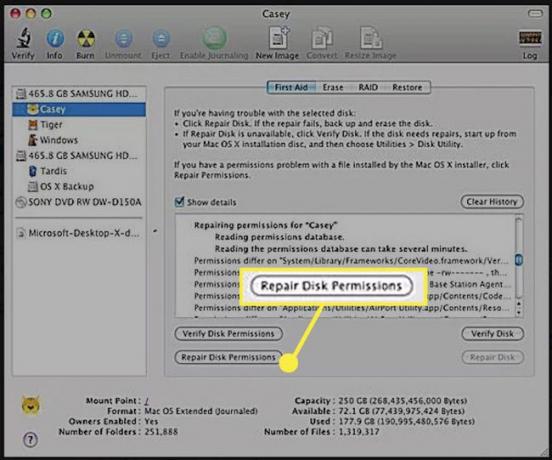
A Lemezjavítás felsorolja azokat a fájlokat, amelyek nem egyeznek a várt engedélystruktúrával. Megkísérli ezen fájlok engedélyeit is a várt állapotra visszaállítani. Nem minden engedély módosítható, ezért bizonyos fájlok mindig a várttól eltérő engedélyekkel fognak megjelenni.
